发布时间:2022-09-09 09: 47: 22
品牌:苹果iMac
系统:MacOS
软件版本:MacOS Montere
苹果用户会发现有时Mac无法读取U盘等移动存储设备内容,这是因为MacOS和Windows系统和是两个相对独立的系统。MacOS系统无法兼容识别NTFS格式的U盘,或Windows系统下创建的NTFS文件。为了解救被这些问题困扰的Mac用户,小编今日跟大家分享下苹果系统怎么读取U盘,苹果系统怎么写入移动硬盘?
一、苹果系统怎么读取U盘
苹果系统拥有NTFS文件系统格式的只读权限,即苹果电脑用户可以单向读取U盘等存储工具中的文件资料。那么苹果系统怎么读取U盘呢?常规我们可以通过以下方式,在MacOS系统中浏览U盘中存储的文件:
1、在桌面找到U盘图标,双击或右键“打开”图标即可读取U盘。
2、如果桌面不显示U盘图标,可点击桌面空白处后进入菜单栏“前往-电脑”,找到U盘图标双击读取U盘内容。
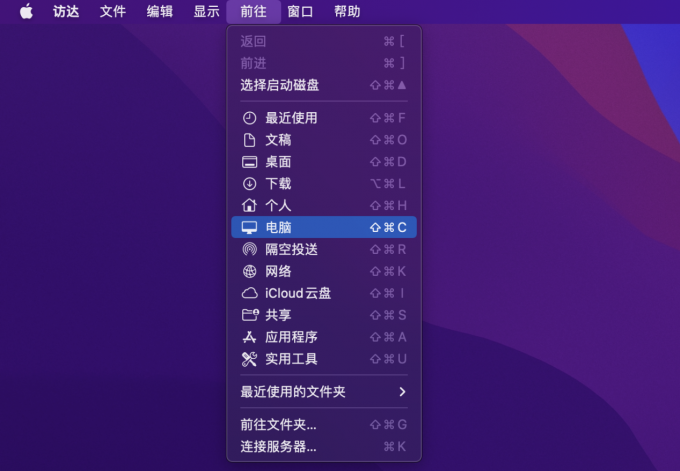
3、使用快捷键“Command+N”打开iMac,在界面右侧找到U盘图标,双击或右键“在新的标签页打开”即可读取U盘。
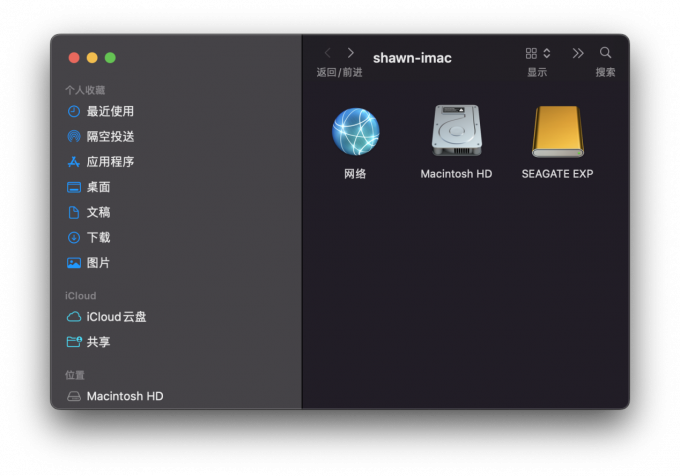
4、从Dock栏进入“访达”文件夹,在左侧边栏的“位置”找到相应的U盘点击读取。
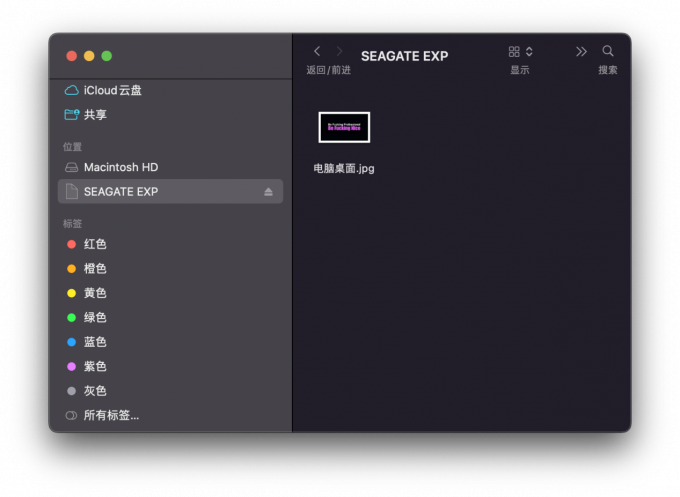
数据交换通常是双向的,我们不仅需要读取U盘的NTFS格式文件,同时也需要将MacOS系统下创建的文件复制、存储到移动硬盘等外置设备。下面跟随小编一起来了解下,苹果系统怎么写入移动硬盘。
二、苹果系统怎么写入移动硬盘
在MacOS系统中访问移动硬盘等外置存储设备数据,通常有读取、写入、编辑、存储等权限需求。我们可以使用“磁盘工具”将NTFS格式的移动硬盘转换为ExFAT格式,或利用第三方插件如Paragon NTFS for Mac 15等,即可将MacOS系统创建的文件复制、存储到移动硬盘:
1、“磁盘工具”-Mac磁盘管理实用工具
1)备份移动硬盘数据,以免格式化操作后文件丢失;
2)组合键“Command+N”打开“iMac”界面,按照以下路径“应用程序-实用工具-磁盘工具”,找到并双击打开“磁盘工具”应用;
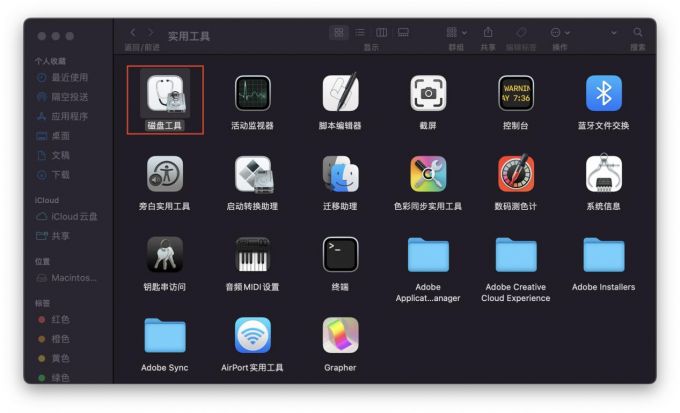
3)点击需要写入文件的移动硬盘,单击应用窗口右上的“抹掉”按钮;
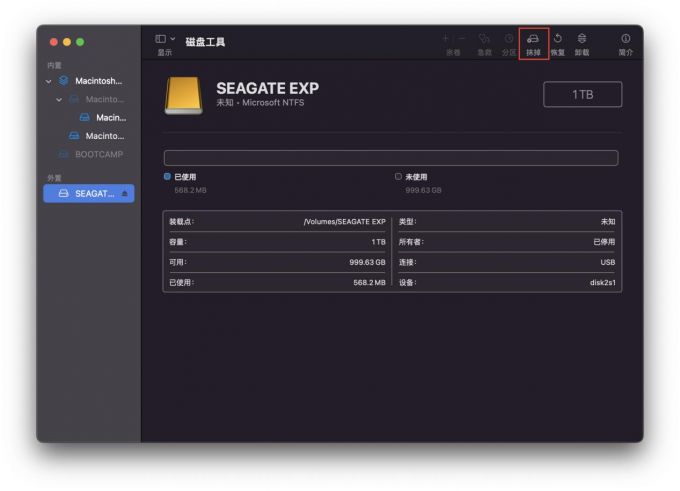
4)在弹窗中的“名称”位置可以重命名移动硬盘,下拉“格式”选项为“ExFAT”格式;
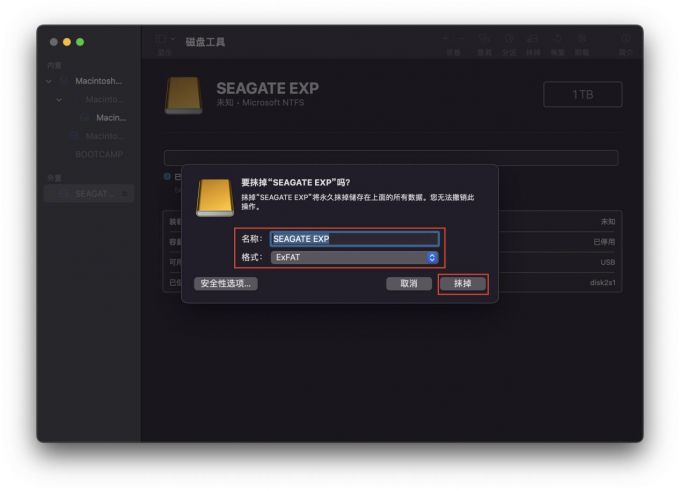
5)继续点击“抹掉”按钮,程序执行结束点击“完成”退出应用,即可完成磁盘格式转换,将Mac系统创建的文件写入移动硬盘。
2、第三方读写插件-简单易操作专业磁盘管理工具
磁盘工具的工作原理是将移动硬盘转换为可以被MacOS系统识别的文件系统格式,但其操作相对第三方读写插件如Mounty for Mac,和一些国产的NTFS For Mac读写软件都较为复杂,其中有一款可以轻松实现NTFS移动硬盘读写、编辑的软件Paragon NTFS for Mac 15。下面我们来看下Paragon NTFS for Mac 15在NTFS文件读写应用上有哪些优势:
1)Paragon NTFS for Mac 15是一款拥有超强兼容性的专业Mac读写软件,适配Mac多种机型;
2)无需进行磁盘格式转换或操作系统切换,即可快速读写NTFS移动硬盘等外置存储设备,及Mac上的NTFS磁盘分区;
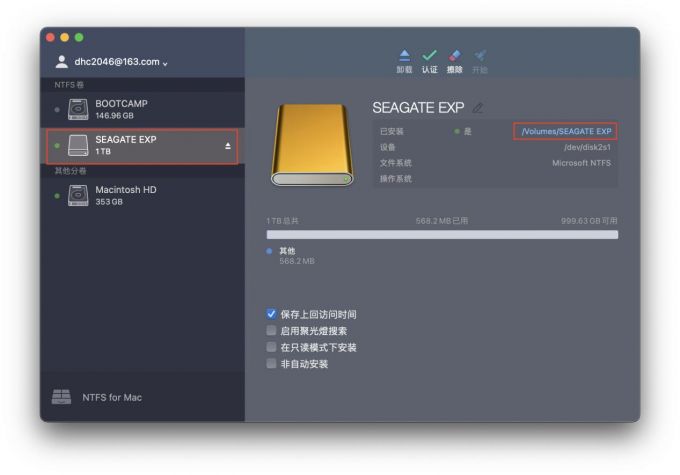
3)运行软件即一键挂载所有磁盘,具备多磁盘、多种格式文件的集成化使用界面;
4)增加更多高频实用需求功能按钮,帮助用户在Mac上便捷使用NTFS文件。
三、总结概括
综上,苹果系统怎么读取U盘,苹果系统怎么写入移动硬盘?通过磁盘工具和NTFS读写插件,我们可以获取移动存储设备的完全读写权限。但第三方插件比磁盘工具操作更为便捷,同时保持了NTFS文件格式稳定、安全的优势。Paragon NTFS for Mac 15因专业性强、功能多元在NTFS读写软件中突出重围,如果对它有兴趣,可在Paragon NTFS for Mac 15中文官网获取免费试用。
展开阅读全文
︾